Steamの新しい実験的な機能により、LinuxでWindowsのみのゲームをプレイできます。今すぐSteamでこの機能を使用する方法は次のとおりです。
Steam Playとは何ですか?
ゲーム配信プラットフォームSteamは、「SteamPlay」と呼ばれるWINEのフォークを実装しました。 Steam Playを使用すると、LinuxユーザーはWindowsでのみ利用可能なゲームをプレイできます。しばらくの間ベータ段階でしたが、Steamベータアップデートをオプトインせずに直接試すことができるようになりました。
SteamPlayを使用してLinuxでWindowsのみのゲームをプレイする
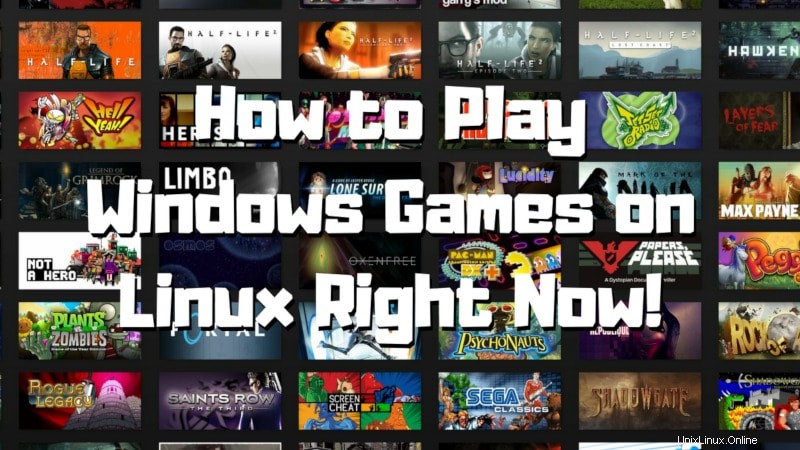
最初にSteamをインストールする必要があります。 Steamはすべての主要なLinuxディストリビューションで利用できます。 UbuntuへのSteamのインストールについて詳しく書きましたが、Steamをまだインストールしていない場合は、その記事を参照してください。
Steamをインストールし、Steamアカウントにログインしたら、SteamLinuxclientでWindowsゲームを有効にする方法を確認します。
ステップ1:アカウント設定に移動
Steamクライアントを実行します。左上の[Steam]、[設定]の順にクリックします。
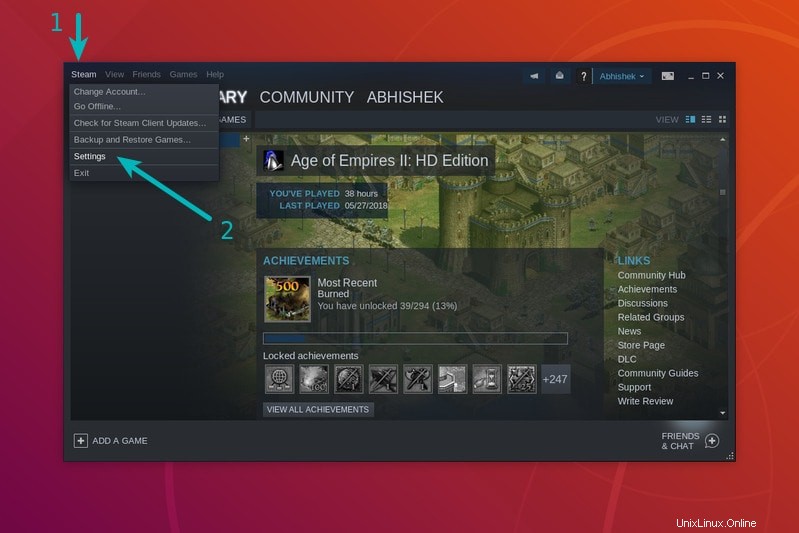
ステップ3:SteamPlayベータ版を有効にする
これで、左側のパネルにオプションのSteamPlayが表示されます。それをクリックして、チェックボックスをオンにします:
- サポートされているタイトルでSteamPlayを有効にします(ホワイトリストに登録されたWindowsのみのゲームをプレイできます)
- すべてのタイトルでSteamPlayを有効にします(試してみてください から すべてのWindows専用ゲームをプレイする)
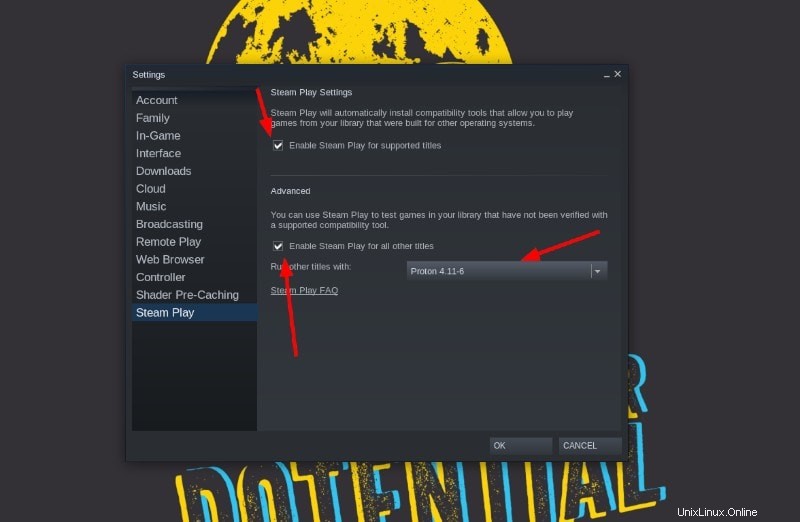
必要に応じて、互換性レイヤー(Proton)のバージョンを変更することもできます。オプションの選択が完了したら、[OK]をクリックして、変更を有効にするためにSteamを再起動します。
仕組みは次のとおりです。
たとえば、SteamライブラリにAge of Empiresがありますが、これはLinuxでは通常は利用できません。しかし、すべてのWindowsタイトルでSteam Playベータ版を有効にすると、LinuxにAgeofEmpiresをインストールするオプションが表示されるようになりました。
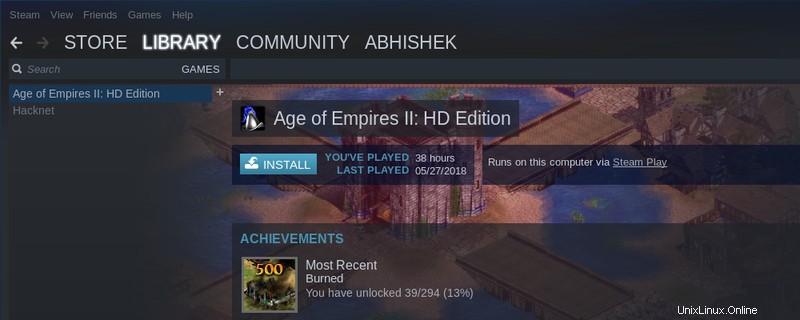
SteamPlay機能について知っておくべきこと
LinuxでSteamPlayを使用してWindowsのみのゲームを使用する場合に知っておくべきことがいくつかあります。
- 最初にSteamPlayのホワイトリストに登録されたのは27のWindowsゲームのみでした。これらのホワイトリストに登録されたゲームは、Linux上でシームレスに動作します。ただし、現在、サポートされるゲームの数は大幅に増加しています。
- Steam Playベータ版のWindowsゲームはどれでも試すことができますが、常に機能するとは限りません。一部のゲームはクラッシュすることがありますが、一部のゲームはまったく実行されない場合があります。
- SteamストアでLinuxで利用できるWindows専用ゲームは表示されません。上記のWindowsゲームの互換性ステータスを確認するには、自分でゲームを試すか、このコミュニティが管理するリストまたは同じものの見栄えの良いWebバージョンを参照する必要があります。このフォームに記入してリストに投稿することもできます。
- Steamを介してWindowsにゲームをダウンロードしている場合は、LinuxとWindowsの間でSteamゲームファイルを共有することで、ダウンロードデータを保存できます。
Steam Playで動作するゲームをどのように特定しますか?
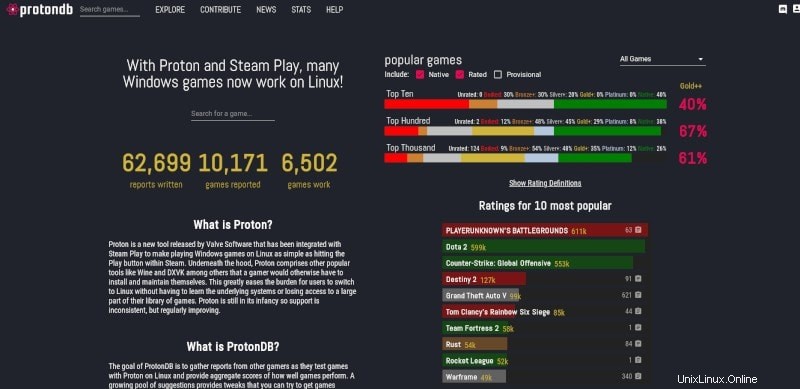
ゲームを1つずつダウンロードして、SteamPlayでテストするための自由な時間はあまりないはずです。
その場合は、ProtonDBにアクセスして、ゲームをテストするゲーマーから提供されたレポート/統計を確認できます。
ProtonDBこれを参考にして、特定のゲームをダウンロード/購入する必要があるかどうかを判断できます。
このチュートリアルが、LinuxでWindowsのみのゲームを実行するのに役立つことを願っています。 Linuxでプレイするのを楽しみにしているゲームはどれですか?